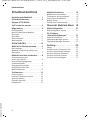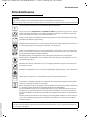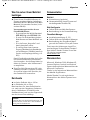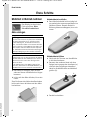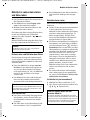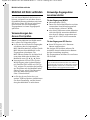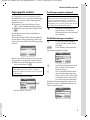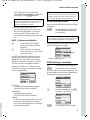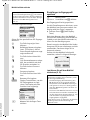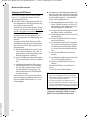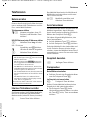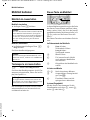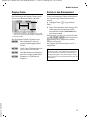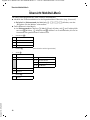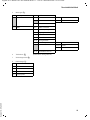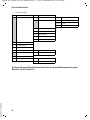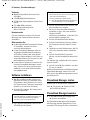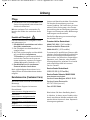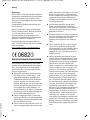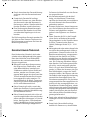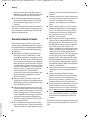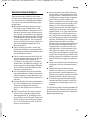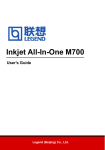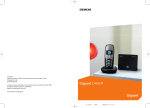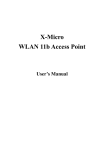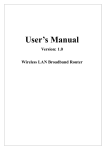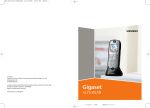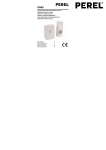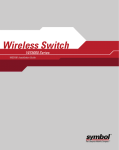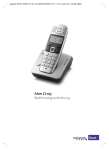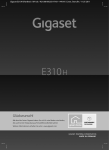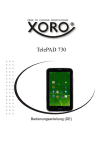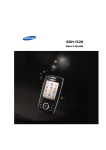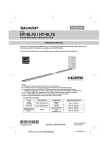Download Gigaset SL75 WLAN – VoIP schnurlos nutzen
Transcript
BA Cover SL75 WLAN.qxd 22.03.2006 16:32 Uhr Seite 1 Issued by Siemens Home and Office Communication Devices GmbH & Co. KG Schlavenhorst 66 D-46395 Bocholt © Siemens Home and Office Communication Devices GmbH & Co. KG 2006 All rights reserved. Subject to availability. Rights of modification reserved. www.siemens.com/gigaset Gigaset SL75 WLAN cyan magenta yellow black Liebreich Medienproduktion Gigaset SL75 WLAN / de / A31008-M700-R111-1-5E19 / overview.fm / 19.05.2006 Kurzübersicht Mobilteil Kurzübersicht Mobilteil Vorderseite Vorderseite 1 16 Ð V 2 Gigaset SL75WLAN 20.06.06 §§§§§§INT§§§§§§ 09:45 ¨ 3 15 14 4 13 5 12 11 10 6 7 9 8 Rückseite 1 Version16.09.2005 2 1 Display (Anzeigefeld) im Ruhezustand 2 Ladezustand des Akkus = e V U (leer bis voll) = blinkt: Akku fast leer/wird geladen e V U blinkt: Akku wird geladen 3 Display-Tasten (S. 17) 4 Auflegen-, Ein-/Aus-Taste Mobilteil einschalten, Gespräch beenden, Funktion abbrechen, eine Menüebene zurück (kurz drücken), zurück in Ruhezustand (lang drücken), Mobilteil ausschalten (im Ruhezustand lang drücken) 5 Nachrichten-Taste Zugriff auf die Anrufer-, E-Mail- und Messenger-/Nachrichtenlisten, blinkt: neue Nachricht oder neuer Anruf 6 Raute-Taste Tastensperre ein/aus (lang drücken) Bei Texteingabe: Wechsel zwischen Groß-, Klein- und Ziffernschreibung, Texteingabehilfe T9 ein-/ausschalten 7 Funktions-Tasten Zugewiesene Funktion starten 8 Ladebuchse, Anschlussbuchse für Headset/PC-Interface 9 Mikrofon 10 0-Taste Bei der Nummerneingabe: „+“ wird beim Wählen automatisch durch die Fernwahlziffer ersetzt, z.B. 00 für Gespräche ins Ausland (lang drücken) 11 Stern-Taste Klingeltöne ein/aus (lang drücken), Sonderzeichentabelle öffnen 12 Taste 1 Netz-Anrufbeantworter anrufen (lang drücken) 13 Freisprech-Taste Gespräch annehmen Im Gespräch: Umschalten zwischen Hörerund Freisprechbetrieb Leuchtet: Freisprechen eingeschaltet Blinkt: ankommender Anruf 14 Abheben-Taste Gespräch annehmen, Wahlwiederholungsliste öffnen (kurz drücken), Wählen für URI und IP einleiten (lang drücken), angezeigte Nummer wählen 15 Steuer-Taste (S. 16) 16 Empfangsstärke Ð i Ñ Ò (hoch bis gering) | blinkt: kein Empfang Rückseite 1 Objektiv der Kamera 2 Lautsprecher mit Spiegel 1 Gigaset SL75 WLAN / de / A31008-M700-R111-1-5E19 / SL75_wlan_KBAIVZ.fm / 19.05.2006 Inhaltsverzeichnis Inhaltsverzeichnis Mobilteil bedienen . . . . . . . . . . 16 Kurzübersicht Mobilteil . . . . . . . . 1 Sicherheitshinweise . . . . . . . . . . . 3 Gigaset SL75 WLAN – VoIP schnurlos nutzen . . . . . . . . . 4 Allgemeines . . . . . . . . . . . . . . . . . . 4 Packungsinhalt . . . . . . . . . . . . . . . . . . . Was Sie neben Ihrem Mobilteil benötigen . . . . . . . . . . . . . . . . . . . . . . . Reichweite . . . . . . . . . . . . . . . . . . . . . . Dokumentation . . . . . . . . . . . . . . . . . . Warenzeichen . . . . . . . . . . . . . . . . . . . . 4 5 5 5 5 Erste Schritte . . . . . . . . . . . . 6 Mobilteil in Betrieb nehmen . . . . 6 Akku einlegen . . . . . . . . . . . . . . . . . . . . 6 Mobilteil in Ladeschale stellen und Akku laden . . . . . . . . . . . . . . . . . . . . . . 7 Mobilteil mit Netz verbinden . . . . 8 Voraussetzungen des Access Point prüfen . . . . . . . . . . . . . . . 8 Notwendige Zugangsdaten zusammenstellen . . . . . . . . . . . . . . . . . 8 Zugangsprofil erstellen . . . . . . . . . . . . 9 Konfiguration über den Web-Konfigurator . . . . . . . . . . . . . . . . 13 Telefonieren . . . . . . . . . . . . . . . . . 15 Version16.09.2005 Extern anrufen . . . . . . . . . . . . . . . . . . Internen Teilnehmer anrufen . . . . . . . Anruf annehmen . . . . . . . . . . . . . . . . Gespräch beenden . . . . . . . . . . . . . . . Freisprechen . . . . . . . . . . . . . . . . . . . . 2 15 15 15 15 15 Mobilteil ein-/ausschalten . . . . . . . . . . Tastensperre ein-/ausschalten . . . . . . . Steuer-Taste am Mobilteil . . . . . . . . . . Display-Tasten . . . . . . . . . . . . . . . . . . . Zurück in den Ruhezustand . . . . . . . . 16 16 16 17 17 Übersicht Mobilteil-Menü 18 Web-Konfigurator . . . . . . . . . . . 21 Web-Konfigurator starten . . . . . . . . . . 21 PC-Software „PhoneBook Manager“ . . . . . . . 21 Software installieren . . . . . . . . . . . . . . 22 PhoneBook Manager starten . . . . . . . 22 PhoneBook Manager beenden . . . . . . 22 Anhang . . . . . . . . . . . . . . . 23 Pflege . . . . . . . . . . . . . . . . . . . . . . . . . Kundenservice (Customer Care) . . . . . Garantie-Urkunde Deutschland . . . . . Garantie-Urkunde Österreich . . . . . . . Garantie-Urkunde Schweiz . . . . . . . . . Garantie-Urkunde Belgien . . . . . . . . . 23 23 24 25 26 27 Gigaset SL75 WLAN / de / A31008-M700-R111-1-5E19 / starting.fm / 19.05.2006 Sicherheitshinweise Sicherheitshinweise Achtung: Lesen Sie vor Gebrauch die Sicherheitshinweise und die Bedienungsanleitung. Klären Sie Ihre Kinder über deren Inhalt und über die Gefahren bei der Benutzung des Mobilteils auf. $ Nur mitgelieferte Ladeschale und Steckernetzgerät verwenden. Legen Sie nur den empfohlenen, aufladbaren Akku des gleichen Typs ein! D.h. keinen anderen Akkutyp und keine nicht wieder aufladbaren Batterien, da erhebliche Gesundheits- und Personenschäden nicht auszuschließen sind. ‹ Œ Legen Sie den wieder aufladbaren Akku richtig gepolt ein und verwenden Sie den Akku gemäß dieser Bedienungsanleitung. Medizinische Geräte können in ihrer Funktion beeinflusst werden. Beachten Sie die technischen Bedingungen des jeweiligen Umfeldes, z.B. Arztpraxis. Halten Sie das Mobilteil nicht mit der Geräterückseite an das Ohr, wenn es klingelt bzw. wenn Sie die Freisprechfunktion eingeschaltet haben. Sie können sich sonst schwerwiegende, dauerhafte Gehörschäden zuziehen. Das Mobilteil kann in Hörgeräten einen unangenehmen Brummton verursachen. Verwenden Sie das Mobilteil nicht in Bädern oder Duschräumen. Das Mobilteil ist nicht spritzwassergeschützt. Mobilteil ausschalten, während Sie sich im Flugzeug aufhalten. Gegen versehentliches Einschalten sichern. Nutzen Sie das Mobilteil nicht in explosionsgefährdeten Umgebungen, z.B. Lackierereien. ƒ Geben Sie Ihr Gigaset nur mit der Bedienungsanleitung an Dritte weiter. Version16.09.2005 Alle Elektro- und Elektronikgeräte sind getrennt vom allgemeinen Hausmüll über dafür staatlich vorgesehene Stellen zu entsorgen. Wenn dieses Symbol eines durchgestrichenen Abfalleimers auf einem Produkt angebracht ist, unterliegt dieses Produkt der europäischen Richtlinie 2002/96/EC. Die sachgemäße Entsorgung und getrennte Sammlung von Altgeräten dienen der Vorbeugung von potenziellen Umwelt- und Gesundheitsschäden. Sie sind eine Voraussetzung für die Wiederverwendung und das Recycling gebrauchter Elektro- und Elektronikgeräte. Ausführlichere Informationen zur Entsorgung Ihrer Altgeräte erhalten Sie bei Ihrer Kommune, Ihrem Müllentsorgungsdienst oder dem Fachhändler, bei dem Sie das Produkt erworben haben. Hinweis: Nicht alle in dieser Bedienungsanleitung beschriebenen Funktionen sind in allen Ländern bzw. bei allen Providern verfügbar. 3 Gigaset SL75 WLAN / de / A31008-M700-R111-1-5E19 / starting.fm / 19.05.2006 Gigaset SL75 WLAN – VoIP schnurlos nutzen Version16.09.2005 Gigaset SL75 WLAN – VoIP schnurlos nutzen Mit dem VoIP-Mobilteil Gigaset SL75 WLAN sind Sie mobil. Unter Ihrer persönlichen Nummer sind Sie überall erreichbar – zu Hause, im Büro oder unterwegs – ohne den PC anschalten zu müssen (Voraussetzungen s. S. 5). Damit Sie komfortabel schnurlos über das Internet telefonieren sowie E-Mails senden und empfangen können, bietet Ihr Mobilteil noch mehr: u Speichern und verwalten Sie die Daten für den Internet-Zugang an verschiedenen Standorten in 16 Zugangsprofilen. So erleichtert Ihnen Ihr Mobilteil häufige Ortswechsel. u Nutzen Sie den Verbindungsassistenten, um Ihr Mobilteil schnell und unkompliziert an einem Access Point anzumelden. Den Assistenten starten Sie per Knopfdruck. u Nutzen Sie den Web-Konfigurator des Mobilteils, um alle Einstellungen komfortabel über den Web-Browser Ihres PCs vorzunehmen. u Belegen Sie die Ziffern- und FunktionsTasten des Mobilteils mit wichtigen Nummern oder Funktionen. Die Wahl der Nummer bzw. der Funktion erfolgt dann auf Tastendruck. u Speichern Sie bis zu 200 TelefonbuchEinträge mit jeweils mehreren Einträgen, z.B. Name, Vorname, Adresse, E-Mail-Adresse und bis zu 3 Nummern. Erstellen und verwalten Sie das Telefonbuch mit Outlook/Outlook Express und übertragen Sie es auf das Mobilteil. u Speichern Sie zu wichtigen Nummern Sprachmuster im Telefonbuch – und schon wählt Ihr Mobilteil auf Zuruf. u Kennzeichnen Sie wichtige Gesprächspartner als VIP – so erkennen Sie diese Anrufe bereits am Klingelton. 4 u Speichern Sie Jahrestage in Ihrem Mobilteil – es erinnert Sie rechtzeitig daran. u Nehmen Sie mit der Digitalkamera Ihres Mobilteils Fotos auf und verschicken Sie sie per E-Mail. u Gehen Sie „online“ und chatten Sie im Internet. Viel Spaß mit Ihrem neuen VoIP-Mobilteil! Die Beschreibung der oben genannten Funktionen finden Sie in der Gesamtanleitung Ihres Mobilteils auf der Produkt-CD Allgemeines Packungsinhalt Die Verpackung enthält: u ein Mobilteil Gigaset SL75 WLAN, u eine Ladeschale mit Steckernetzgerät, u einen Akku, u einen Akkufachdeckel, u eine Produkt-CD mit Gesamtanleitung (im pdf-Format), PC-Software, Adobe® Reader®, ggf. aktuelle Firmware, u eine Kurzanleitung. Bitte beachten Sie: u Setzen Sie das Mobilteil nie folgenden Einflüssen aus: Wärmequellen, direkte Sonneneinstrahlung, andere elektrische Geräte. u Schützen Sie Ihr Gigaset vor Nässe, Staub, aggressiven Flüssigkeiten und Dämpfen. u Die Ladeschale ist für den Betrieb in geschlossenen, trockenen Räumen mit einem Temperaturbereich von +5 °C bis +40 °C ausgelegt. Gigaset SL75 WLAN / de / A31008-M700-R111-1-5E19 / starting.fm / 19.05.2006 Allgemeines Was Sie neben Ihrem Mobilteil benötigen Dokumentation u Einen Access Point/WLAN-Router als u Kurzanleitung (gedruckt) u Gesamtanleitung (im pdf-Format auf Zugang zu einem lokalen, kabellosen Netzwerk (WLAN = Wireless Local Area Network) mit zentraler Struktur (Infrastruktur-WLAN). Voraussetzungen an den Access Point/WLAN-Router: – Er unterstützt den WLAN-Standard IEEE 802.11g oder IEEE 802.11b. – Er setzt für die Anmeldung keinen Web-Browser auf dem Mobilteil voraus. – Er ist im Status „Keep alive“ und damit dauerhaft online. – Er verfügt über einen InternetZugang (Breitband mit Bandbreite von mindestens 128 kBit/s jeweils in Sende- und Empfangsrichtung, z.B. DSL) Damit Sie ständig erreichbar sind, sollte Ihre Internetverbindung ununterbrochen bestehen. Aus Kostengründen ist daher ein Flatrate- oder Volumentarif zu empfehlen. u Zugriff auf die Dienste eines SIP- oder Gateway-Providers. Eröffnen Sie einen Account bei einem VoIP-Provider, der den Standard SIP unterstützt. Reichweite Mobilteil der beiliegender Produkt-CD) Web-Konfigurator u Online-Hilfe zum Web-Konfigurator u Beschreibung in der Gesamtanleitung PhoneBook Manager u Installationsanleitung (S. 22) u Online-Hilfe zum PhoneBook Manager u Beschreibung des PhoneBook Mana- gers auf der Produkt-CD im pdf-Format Zum Lesen der Anleitungen im pdf-Format benötigen Sie den Adobe® Reader®. Den Adobe® Reader® finden Sie auf der CD oder im Internet unter www.adobe.com. Warenzeichen Microsoft, Windows 2000, Windows XP, Internet Explorer, Outlook und Outlook Express sind registrierte Warenzeichen der Microsoft Corporation. Firefox ist ein registriertes Warenzeichen der Mozilla Organisation. Adobe® Reader® ist ein registriertes Warenzeichen der Adobe Systems Incorporated. u Im freien Gelände: bis zu 100 m u In Gebäuden: bis zu 30 m Bitte beachten Sie, dass die Reichweite u.a. stark von der Umgebung (insbesondere in Gebäuden z.B. Holzhaus oder Stahlbetonhaus) und von den Eigenschaften des Access Point abhängt. Version16.09.2005 Hinweis: Hinweise dazu, wie Sie die Reichweite ggf. verbessern können, finden Sie in der Gesamtanleitung auf der Produkt-CD. 5 Gigaset SL75 WLAN / de / A31008-M700-R111-1-5E19 / starting.fm / 19.05.2006 Erste Schritte Erste Schritte Mobilteil in Betrieb nehmen Das Display ist durch eine Folie geschützt. Bitte Schutzfolie abziehen! Akkufachdeckel schließen ¤ Den Akkufachdeckel leicht schräg hal- ten und mit den unteren zwei Nasen ins Gehäuse führen. Danach Deckel in Richtung Kamera zuklappen, bis er einrastet. Akku einlegen Achtung: Nur den von Siemens empfohlenen aufladbaren Akku verwenden! D.h. auf keinen Fall andere Akkutypen, da erhebliche Gesundheits- und Sachschäden nicht auszuschließen sind. Es könnte z.B. der Mantel des Akkus zerstört werden oder der Akku könnte explodieren. Außerdem könnten Funktionsstörungen oder Beschädigungen des Gerätes auftreten. Hinweis: Notieren Sie sich vor dem Einlegen des Akkus die MAC-Adresse Ihres Mobilteils. Sie steht im Akku-Fach und ist nach dem Einlegen des Akkus verdeckt. Ist Ihr WLAN durch eine MAC-Zugangsliste gesichert, brauchen Sie die MAC-Adresse, um das Mobilteil beim Access Point anzumelden. ¤ Den Akku so einlegen, dass die Kon- Akkufachdeckel öffnen ¤ Gerät mit der Tastatur zur Handfläche in die Hand nehmen. ¤ Daumen der anderen Hand auf dem Spiegel am Lautsprecher abstützen (a) und mit dem Zeigefinger derselben Hand in die Mulde oben am Mobilteil greifen (b). takte auf denen im Akkufach zu liegen kommen. ¤ Leicht auf den Akku drücken, bis er einrastet. Zum Entfernen des Akkus den Rasthaken leicht nach innen drücken und den Akku hochziehen. a Version16.09.2005 ¤ Deckel hochziehen. 6 b Gigaset SL75 WLAN / de / A31008-M700-R111-1-5E19 / starting.fm / 19.05.2006 Mobilteil in Betrieb nehmen Mobilteil in Ladeschale stellen und Akku laden ¤ Das Steckernetzgerät der Ladeschale in ¤ ¤ die Steckdose stecken. Das Mobilteil mit dem Display nach vorn in die Ladeschale stellen. Mobilteil zum Laden des Akkus in der Ladeschale stehen lassen. Das Laden des Akkus wird im Display oben rechts durch Ändern der Füllstandsanzeige des Akku-Symbols e, V oder U angezeigt. Während des Betriebs zeigt das Akku-Symbol den Ladezustand des Akkus an (S. 1). Hinweis: Das Mobilteil darf nur in die vorgesehene Ladeschale gestellt werden. Erstes Laden und Entladen des Akkus Eine korrekte Anzeige des Ladezustands ist nur möglich, wenn der Akku zunächst vollständig geladen und durch Gebrauch entladen wird. ¤ Dazu das Mobilteil so lange ununterbrochen in der Ladeschale stehen lassen, bis das Akku-Symbol im Display nicht mehr blinkt (ca. 6h). Ihr Mobilteil muss für das Aufladen nicht eingeschaltet sein. ¤ Das Mobilteil aus der Ladeschale nehmen und erst wieder hineinstellen, wenn der Akku vollständig entladen ist. Hinweis: Nach dem ersten Laden und Entladen können Sie Ihr Mobilteil nach jedem Gespräch in die Ladeschale zurückstellen. Bitte beachten Sie: Version16.09.2005 u Den Lade- und Entlade-Vorgang immer wiederholen, wenn Sie den Akku aus dem Mobilteil entfernen und wieder einlegen. u Der Akku kann sich während des Aufladens erwärmen. Das ist ungefährlich. u Die Ladekapazität des Akkus reduziert sich technisch bedingt nach einiger Zeit. Verhalten beim Laden Beim Laden des Mobilteils ist Folgendes zu beachten: u Stellen Sie das ausgeschaltete Mobilteil in die Ladeschale, wechselt das Mobilteil in den Lademodus (im Display wird das Ladesymbol angezeigt). Es bleibt ausgeschaltet. Das gilt auch, wenn sich das Mobilteil automatisch ausgeschaltet hat (leerer Akku). u Sie können das Mobilteil im Ladegerät einschalten, um erreichbar zu bleiben (auf die Auflegen-Taste a drücken). Ausnahme: Hat sich der Akku vor dem Hineinstellen ins Ladegerät vollständig entladen (das Mobilteil wurde längere Zeit nicht benutzt, z.B. weil Sie im Urlaub waren), dann kann es einige Zeit dauern, bis sich das Mobilteil im Ladegerät einschalten läßt (es muss zunächst eine Mindestspannung aufgebaut werden). Lassen Sie das Mobilteil einige Zeit in der Ladeschale stehen und versuchen Sie es dann erneut. u Ein ununterbrochener und erfolgreicher Ladevorgang ist nur gewährleistet, wenn Sie das Mobilteil nicht in der Ladeschale ausschalten. Ihr Mobilteil ist jetzt einsatzbereit! ¤ Mobilteil mit Netz verbinden (S. 8). ¤ Ggf. Datum und Uhrzeit einstellen mit v ¢ Ð ¢ Datum/Uhrzeit . Damit Ihr Gigaset immer auf dem neuesten Stand ist Sie können Updates der Mobilteil-Firmware aus dem Internet herunterladen, auf Ihrem PC speichern und mit dem Web-Konfigurator auf Ihr Mobilteil laden (siehe Bedienungsaanleitung des Mobilteils auf der Produkt-CD). 7 Gigaset SL75 WLAN / de / A31008-M700-R111-1-5E19 / starting.fm / 19.05.2006 Mobilteil mit Netz verbinden Mobilteil mit Netz verbinden Um mit Ihrem Mobilteil telefonieren zu können, müssen Sie es mit dem Access Point/WLAN-Router verbinden und einen SIP-Service (bzw. SIP-Server) einrichten. Dazu müssen Sie die notwendigen Zugangsdaten in einem Zugangsprofil speichern. Voraussetzungen des Access Point prüfen Version16.09.2005 Bevor Sie das Mobilteil im WLAN anmelden, sollten Sie Folgendes prüfen: u Ist für den Access Point die Zugangsbeschränkung durch eingetragene MAC-Adressen aktiviert, müssen Sie die MAC-Adresse Ihres Mobilteils in die Zugangsliste aufnehmen. Die MAC-Adresse finden Sie im Akku-Fach unter dem Akku oder im Menü des Mobilteils unter v ¢ Ð ¢ Status . u Verwendet der Access Point für den WLAN-Zugang eine Authentifikation mit Zertifikat (802.1x/WPA mit EAP-Typ TLS), müssen Sie zunächst die benötigten Zertifikate auf das Mobilteil laden. Gehen Sie vor, wie in “Konfiguration über den Web-Konfigurator” auf Seite 13 beschrieben. u Ist für den Access Point eine „versteckte“ SSID konfiguriert, deaktivieren Sie diese Einstellung, um die Anmeldung des Mobilteils zu erleichtern. 8 Notwendige Zugangsdaten zusammenstellen Für den Zugang zum WLAN: u Netzwerkname (SSID), u Daten für die Authentifikation und das verwendete Verschlüsselungsverfahren bei einem „sicheren“ WLAN, u eine freie IP-Adresse aus dem Adressbereich des WLAN, wenn dem Mobilteil eine feste IP-Adresse zugeordnet werden soll (d.h. DHCP nicht verwendet wird). Für den Zugang zum SIP-Service: u Ihren SIP-Account, d.h. Benutzer- Namen und Passwort. Bei einigen SIP-Providern müssen Sie zusätzlich einen Authentication-Namen bei der Anmeldung angeben. Die Zugangsdaten erhalten Sie von Ihrem SIP-Provider. Hinweis: Ggf. verwendet Ihr SIP-Provider eine andere Terminologie. Eine Liste mit alternativ verwendeten Begriffen finden Sie im Internet unter: www.siemens.com/gigasetcustomercare Gigaset SL75 WLAN / de / A31008-M700-R111-1-5E19 / starting.fm / 19.05.2006 Mobilteil mit Netz verbinden Zugangsprofil erstellen Profilnamen eingeben (optional) Im Folgenden wird vorausgesetzt, dass das Mobilteil noch in keinem WLAN angemeldet ist und noch kein Zugangsprofil gespeichert ist. ¤ Drücken Sie auf die Auflegen-Taste a, um das Mobilteil einzuschalten. ¤ Drücken Sie auf die linke Display-Taste §Scan§. Das Mobilteil sucht nach erreichbaren Access Points. Eine Liste mit den SSIDs der gefundenen Access Points wird angezeigt (sofern der Access Point die SSID auf sichtbar geschaltet hat). Hinweis: SSID auswählen <Manuell einstellen> MyWLAN WEP Wählen Sie einen sprechenden Profilnamen, an dem Sie erkennen können, für welches WLAN und für welche SIP-Einstellungen das Profil gültig ist, z.B. „Anna_Office“. Das erleichtert später die Auswahl eines Profils. ~ WLAN-Einstellungen vornehmen q In die Zeile WLAN blättern (unten auf die Steuer-Taste drücken). §Ändern§ Linke Display-Taste drücken. Sie sehen folgende Anzeige: WLAN SSID: MyWLAN¼ Authentication: Keine §Re-Scan§ U §§§§§§§OK§§§§§§§ Mit der Steuer-Taste können Sie durch die Liste blättern (unten bzw. oben drücken). ¤ Wählen Sie die SSID Ihres Access Point aus und drücken Sie §OK§. Hinweis: Ist die SSID Ihres Access Points „versteckt“, wählen Sie <Manuell einstellen> aus und tragen Sie die SSID ein. Sie sehen folgende Anzeige: Profil 1 Profilname: Profil 1 ¼ WLAN : MyWLAN W V §Sichern 1 Standard-Name des Profils 1 Beliebigen Profilnamen eingeben (max. 32 Zeichen, Umlaute dürfen nicht verwendet werden). abc W U §Sichern q In die Zeile Authentication blättern (unten auf die SteuerTaste drücken). r Das in Ihrem WLAN verwendete Authentfizierungs-Verfahren Keine, 802.1x oder WPA auswählen (links oder rechts auf die Steuertaste drücken). Haben Sie Keine ausgewählt, gehen Sie weiter vor, wie in “Verschlüsselung” auf Seite 10 beschrieben. WLAN Authentication: fKeineg Verschlüsselung: Keine Version16.09.2005 Î U §§Sichern§§ 9 Gigaset SL75 WLAN / de / A31008-M700-R111-1-5E19 / starting.fm / 19.05.2006 Mobilteil mit Netz verbinden Authentication: 802.1x oder WPA Sie sehen z.B. folgende Anzeige: WLAN Authentication: f802.1xg EAP-Typ: LEAP Î U §§Sichern§§ ¤ Geben Sie die folgenden Authentifika- tionsdaten ein. Drücken Sie unten/ oben auf die Steuer-Taste, um zwischen den Feldern zu wechseln. Sicherheit (nur bei WPA) TKIP ist voreingestellt. EAP-Typ LEAP auswählen. EAP-Typ = TLS erfordert ein Zertifikat, das zuerst auf das Mobilteil geladen werden muss, s. S. 13. Login-Name, Passwort Geben Sie Benutzerkennung und Passwort für den WLAN-Zugang im ASCIIFormat ein. Groß-/Kleinschreibung wird unterschieden. Haben Sie WPA eingestellt, wird dem Mobilteil dynamisch ein Schlüssel für die Daten-Verschlüsselung im WLAN zugewiesen. Angaben für die Verschlüsselung müssen Sie deshalb nicht machen. Lesen Sie in Abschnitt “DHCP – IP-Adresse des Mobilteils” auf Seite 11, wie es weitergeht. Verschlüsselung Version16.09.2005 q In die Zeile Verschlüsselung blättern (unten auf die SteuerTaste drücken). r Das in Ihrem WLAN verwendete Verschlüsselungsverfahren auswählen WEP64 / WEP128 / WPA PSK TKIP / Keine (links oder rechts auf die Steuer-Taste drücken). Haben Sie Keine ausgewählt, gehen Sie weiter vor, wie in “DHCP – IP-Adresse des Mobilteils” auf Seite 11 beschrieben. 10 Haben Sie WEP64, WEP128 oder WPA PSK TKIP ausgewählt, werden Felder eingeblendet, in denen Sie die notwendigen Einstellungen vornehmen können. Sie sehen z.B. folgende Anzeige: WLAN Verschlüsselung: fWEP64g Authenticat. Modus: Open System Î U §§Sichern§§ ¤ Geben Sie abhängig vom verwendeten Verfahren die folgenden Parameter ein. Drücken Sie unten/oben auf die SteuerTaste, um zwischen den Feldern zu wechseln. Authenticat. Modus (bei WEP64, WEP128) Den am Access Point eingestellten Modus auswählen Open System WEP-Schlüssel wird nur zur Datenverschlüsselung verwendet. Shared Key WEP-Schlüssel wird für Authentifikation und Verschlüsselung verwendet. Passwortmodus Kodierung des Schlüssels angeben. Bei WEP64, WEP128: Hexadezimal / ASCII auswählen. Bei WPA PSK TKIP: ASCII auswählen. WEP Key (bei WEP64, WEP128) Den im Access Point festgelegten WEPSchlüssel eingeben. Eingaben sind abhängig vom Passwortmodus: – Hexadezimal: bei WEP64 10 Zeichen, bei WEP128 26 Zeichen aus 0–9, A–F – ASCII: bei WEP64 5 Zeichen, bei WEP128 13 Zeichen aus 0–9, a–z, A–Z. Groß-/Kleinschreibung wird unterschieden. Abhängig vom Access Point darf der Schlüssel auch Sonderzeichen enthalten. Sonderzeichen eingeben: Gigaset SL75 WLAN / de / A31008-M700-R111-1-5E19 / starting.fm / 19.05.2006 Mobilteil mit Netz verbinden Taste * drücken, mit Hilfe der Steuer-Taste Sonderzeichen auswählen und Display-Taste §Einfüg.§ drücken. Das Feld WEP Key wird nicht angezeigt, wenn eine Authentication 802.1x mit EAPTyp LEAP eingestellt ist. Es muss kein Schlüssel angegeben werden. Pre-Shared Key (bei WPA PSK TKIP) Pre-Shared Key des Access Points im ASCII-Format eingeben. Er darf zwischen 8 und 63 Zeichen lang sein. Groß-/Kleinschreibung wird unterschieden. DHCP – IP-Adresse des Mobilteils q In die Zeile DHCP blättern (unten auf die Steuer-Taste drücken). r DHCP ein oder ausschalten (links oder rechts auf die Steuertaste drücken). Ist DHCP am Mobilteil und Access Point eingeschaltet, wird die IP-Adresse des Mobilteils von dem DHCP-Server Ihres WLANs automatisch vergeben. Sie müssen keine weiteren Angaben machen. Schalten Sie DHCP aus, müssen Sie die IP-Adresse festlegen. Es werden folgende Felder eingeblendet: WLAN IP-Adresse : 000.000.000.000 Subnet Mask: 255.255.255.000 Hinweis: Haben Sie DHCP eingeschaltet, kann sich die IP-Adresse jederzeit ändern. Sie können sie über v Ð Status abgefragen. ¢ WLAN-Einstellungen sichern Damit sind die WLAN-Einstellungen abgeschlossen. §Sichern§ Rechte Display-Taste drücken, um die WLAN-Einstellungen zu speichern. Sind Ihre Einstellungen unvollständig, wird Eintrag ungültig! angezeigt. Am Display wird das unvollständig ausgefüllte Feld angezeigt. Sind Ihre WLAN-Einstellungen vollständig, sehen Sie folgende Anzeige: Profil 1 WLAN : MyWLAN Provider: kein Provider Version16.09.2005 Subnet Mask Subnetz-Maske eingeben (255.255.255.000 überschreiben). Gateway IP-Adresse des Gateway. Das ist im Allgemeinen die lokale IP-Adresse des Access Point/WLAN-Routers (IP-Adresse innerhalb des WLAN). 1 §Ändern§ U ¨ 1 SSID des WLAN-Routers SIP-Einstellungen vornehmen q In die Zeile Provider blättern. §Ändern§ Linke Display-Taste drücken. Die Liste der Provider wird angezeigt, für die am Mobilteil bereits die allgemeinen Zugangsdaten gespeichert sind. Provider Provider 1 Sipgate T-Online Anderer Provider Î U §§Sichern§§ IP-Adresse IP-Adresse des Mobilteils eingeben (000.000.000.000 überschreiben). ¢ Î W §§§§§§§OK§§§§§§§ q Provider auswählen und §OK§ drücken, z.B. Provider 1 . Provider Provider 1 Sipgate T-Online Anderer Provider §Ändern§ V §Ändern§ ‰ §§§§§§§OK§§§§§§§ Linke Display-Taste drücken. 11 Gigaset SL75 WLAN / de / A31008-M700-R111-1-5E19 / starting.fm / 19.05.2006 Mobilteil mit Netz verbinden Ist Ihr Provider nicht in der Liste, drücken Sie kurz auf die Auflegen-Taste a. Sie müssen die SIP-Einstellungen dann über den Web-Konfigurator vornehmen. Lesen Sie dazu “Konfiguration über den Web-Konfigurator” auf Seite 13. Sie sehen folgende Anzeige: Provider 1 Angezeigter Name: Anna¼ Authent.-Name: W V §Sichern§ Geben Sie Ihre persönlichen SIP-Zugangsdaten ein. s Zur Zeile Angezeigter Name blättern. ~ Beliebigen Namen eingeben (max. 32 Zeichen), der bei Ihrem Gesprächspartner angezeigt werden soll. s Zur Zeile Authent.-Name blättern. ~ Ggf. Benutzerkennwort eingeben, das zusätzlich mit dem SIP-Provider vereinbart ist. s Zur Zeile Authent.-Passwort blättern. ~ Passwort eingeben. s Zur Zeile Benutzer-Name blättern. ~ Benutzer-ID eingeben. §Sichern§ Display-Taste drücken, um die SIP-Zugangsdaten zu speichern. Am Display wird die Provider-Liste angezeigt. Provider Provider 1 Sipgate T-Online Anderer Provider §Ändern§ U Version16.09.2005 a 12 ‰ §§§§§§§OK§§§§§§§ Kurz auf die Auflegen-Taste drücken. Einstellungen im Zugangsprofil speichern v Menü öffnen. Speichern Auswählen und §OK§ drücken. Das Zugangsprofil wird gespeichert. Um die Einstellungen zu aktivieren, muss das Mobilteil neu gestartet werden. Am Display wird Neu starten? angezeigt. ¤ Drücken Sie auf §Ja § (linke DisplayTaste). Nach dem Neustart baut das Mobilteil zunächst die Verbindung zum WLAN auf. Sobald es mit dem WLAN verbunden ist, hören Sie den Bestätigungston. Danach versucht das Mobilteil die Verbindung zum SIP-Server aufzubauen und sich anzumelden. Das kann einige Zeit in Anspruch nehmen. Konnte sich das Mobilteil erfolgreich anmelden, sehen Sie folgende Anzeige: Ð V Gigaset SL75WLAN §§§§§§INT§§§§§§ ¨ Jetzt können Sie mit Ihrem Mobilteil telefonieren (S. 15). Konnte sich das Mobilteil wegen unvollständiger/falscher Angaben nicht anmelden, erhalten Sie folgende Meldung: – Kein WLAN-Zugang: Die Verbindung zum WLAN konnte nicht hergestellt werden. Überprüfen Sie Ihre WLAN-Einstellungen oder gehen Sie vor wie in “Konfiguration über den Web-Konfigurator” auf Seite 13 beschrieben. – Kein Server: Das Mobilteil konnte sich nicht beim SIP-Server anmelden. Entweder fehlen die allgemeinen Zugangsdaten (S. 14) oder Sie haben ungültige persönliche Zugangsdaten eingegeben. Sehen Sie ggf. auch im Abschnitt „Problembehandlung“ in der Gesamtanleitung des Mobilteils nach. Gigaset SL75 WLAN / de / A31008-M700-R111-1-5E19 / starting.fm / 19.05.2006 Mobilteil mit Netz verbinden Konfiguration über den Web-Konfigurator Sobald Sie eine Verbindung zum WLAN haben, können Sie die Einstellungen über den Web-Konfigurator Ihres Mobilteils vervollständigen (Voraussetzungen s. S. 21). WLAN-Zugang Version16.09.2005 Konnte sich das Mobilteil nicht wie oben beschrieben beim Access Point anmelden, z.B. weil Ihr Access Point eine Authentifikation mit Zertifikat verlangt oder weil Sie sich bei der Eingabe vertippt haben, können Sie wie im Folgenden beschrieben vorgehen. ¤ Sicherheitseinstellungen des Access Point/WLAN-Routers kurzfristig deaktivieren (keine Verschlüsselung, sichtbare SSID, keine Zugangsliste, DHCPServer aktiviert). ¤ Am Mobilteil die Display-Taste §Scan§ drücken. ¤ Neues Profil auswählen und §OK§ drücken. ¤ SSID auswählen und §OK§ drücken. ¤ Display-Taste §Sichern§ drücken, um das neue Profil zu speichern. ¤ Auflegen-Taste a kurz drücken. ¤ Profil verwenden auswählen (SteuerTaste oben drücken) und §OK§ drücken. ¤ Das neue Profil auswählen und §OK§ drücken. ¤ Die Anzeige Neu starten? mit §Ja § bestätigen (linke Display-Taste drücken). Das Mobilteil schaltet sich automatisch ab und wieder ein. Kann das Mobilteil nach dem Neustart eine Verbindung zum Access Point aufbauen, können Sie am PC eine Verbindung zum Web-Konfigurator des Mobilteils aufbauen. ¤ Am Mobilteil die aktuelle IP-Adresse des Mobilteils abfragen: v O 2. ¤ Am PC Web-Browser starten und Ver- bindung zum Mobilteil aufbauen (S. 21). ¤ In der Titelleiste der Web-KonfiguratorSeite das Menü Admin auswählen. ¤ Ggf. notwendige Zertifikate auf das Mobilteil laden. Dazu im Navigationsbereich (links) die Funktion Zertifikate auswählen und die Zertifikate vom PC auf das Mobilteil übertragen. Klicken Sie ggf. auf die Schaltfläche Hilfe, um weitere Hinweise zu erhalten. Beachten Sie, dass das Root-Zertifikat das cer-Format haben muss. ¤ Im Navigationsbereich auf die Funktion Profil auswählen klicken. Es wird das von Ihnen erstellte Profil angezeigt. ¤ Auf die Schaltfläche Ändern hinter dem Profil klicken. ¤ Im Navigationsbereich die Funktion WLAN-Sicherheit auswählen und die notwendigen Eingaben vornehmen. Hinweise finden Sie in der Online-Hilfe. ¤ Auf die Schaltfläche Übernehmen klicken. ¤ Im Navigationsbereich auf die Funktion Profil auswählen klicken. ¤ Auf die Schaltfläche Übernehmen klicken. Das Mobilteil führt einen Neustart durch. ¤ Info-Box mit OK bestätigen. ¤ Sicherheitseinstellung am Access Point wieder aktivieren! Beim Neustart meldet sich das Mobilteil mit dem erweiterten Profil beim Access Point an. 13 Gigaset SL75 WLAN / de / A31008-M700-R111-1-5E19 / starting.fm / 19.05.2006 Mobilteil mit Netz verbinden Zugang zum SIP-Server Ist Ihr SIP-Provider nicht in der ProviderListe (S. 11) enthalten, haben Sie folgende Möglichkeiten: u Sie laden eine Konfigurationsdatei mit den allgemeinen SIP-Zugriffsdaten aus dem Internet auf Ihren PC. Zusätzliche SIP-Provider-Dateien finden Sie ggf. auf der Internet-Seite www.siemens.com/gigasetcustomercare. Verwenden Sie bitte nur Dateien von dieser Web-Seite. Sie sind getestet, d.h. die Zugangsdaten sind vollständig und korrekt. Importieren Sie diese Datei mit Hilfe des Web-Konfigurators in Ihr Mobilteil. Der Provider wird in die Provider-Liste übernommen. ¤ Mit dem Web-Browser des PCs, wie unter “WLAN-Zugang” auf Seite 13 beschrieben, eine Verbindung zum Web-Konfigurator aufbauen. ¤ In der Titelleiste der Web-Konfigurator-Seite das Menü Benutzer auswählen. ¤ Im Navigationsbereich Übertragung und darunter SIP-Provider auswählen. Die SIP-Provider-Datei vom PC auf das Mobilteil übertragen. Für weitere Hinweise auf die Schaltfläche Hilfe klicken. Danach können Sie die SIP-Einstellungen entweder am Mobilteil oder am PC über den Web-Konfigurator (s.u.) vervollständigen. u Existiert keine Konfigurationsdatei für Ihren SIP-Provider, müssen Sie über den Web-Konfigurator alle SIP-Zugangsdaten manuell eingeben - Ihre persönlichen und die allgemeinen. ¤ Mit dem Web-Browser des PCs, wie unter “WLAN-Zugang” auf Seite 13 beschrieben, eine Verbindung zum Web-Konfigurator aufbauen. ¤ Im Kopf der Web-Konfigurator-Seite das Menü Admin auswählen. ¤ Im Navigationsbereich auf Profil auswählen klicken. ¤ Auf die Schaltfläche Ändern hinter dem Profil klicken. ¤ Im Navigationsbereich SIP auswählen und die notwendigen Eingaben vornehmen. Hinweise dazu finden Sie in der Hilfe des Web-Konfigurators. ¤ Auf die Schaltfläche Übernehmen klicken. ¤ Im Navigationsbereich auf die Funktion Profil auswählen klicken. ¤ Auf die Schaltfläche Übernehmen klicken. Das Mobilteil führt einen Neustart durch. ¤ Info-Box mit OK bestätigen. Hinweise: – Die in dem Zugangsprofil gespeicherten WLAN-/SIP-Einstellungen können Sie jederzeit weiter bearbeiten/ändern. – Für die Anmeldung an anderen Access Points und/oder mit anderen SIP-Accounts können Sie am Mobilteil bis zu 16 Zugangsprofile speichern und bei Bedarf aktivieren. Version16.09.2005 Zum Schutz Ihres Mobilteils vor unberechtigten Zugriffen sollten Sie eine Mobil- und eine Admin-PIN setzen. 14 Gigaset SL75 WLAN / de / A31008-M700-R111-1-5E19 / starting.fm / 19.05.2006 Telefonieren Telefonieren Extern anrufen Externe Anrufe sind Anrufe über das Internet zu anderen VoIP-Teilnehmern und ins Fest- sowie Mobilfunknetz. Telefonnummer wählen ~c Nummer eingeben (max. 32 Zeichen) und Abheben-Taste drücken. URI (SIP-Adresse) oder IP-Adresse wählen c Abheben-Taste lang drücken. URI / IP-Adresse Auswählen und §OK§ drücken. ~ URI oder IP-Adresse eingeben. c Abheben-Taste drücken. Hinweise: – Mit der Auflegen-Taste a können Sie das Wählen abbrechen. – Mit der Display-Taste Ó können Sie die eingegebene Nummer/URI/IP-Adresse ins Telefonbuch übernehmen. – Das Wählen mit Telefonbuch, Intern-Liste oder Wahlwiederholungsliste spart wiederholtes Eingeben von Nummern. – Für die Kurzwahl können Sie eine Nummer aus dem Telefonbuch auf eine Ziffern-Taste legen. – Das Mobilteil kann sich während eines Gesprächs im Bereich des Displays erwärmen. Das ist ungefährlich. Informationen dazu finden Sie in der Gesamtanleitung auf der Produkt-CD. Internen Teilnehmer anrufen Version16.09.2005 Sie können andere VoIP-fähige Mobilteile, die sich in demselben WLAN befinden, direkt anrufen (ohne SIP-Server, Internet). u Steuer-Taste links drücken. Das Mobilteil durchsucht Ihr WLAN nach Mobilteilen und zeigt diese nach kurzer Zeit in einer Liste an. qc Mobilteil auswählen und Abheben-Taste drücken. Anruf annehmen Ein ankommender Anruf wird dreifach am Mobilteil signalisiert: durch Klingeln, durch eine Anzeige im Display und durch Blinken der Freisprech-Taste d. Sie haben folgende Möglichkeiten, den Anruf anzunehmen: ¤ Auf die Abheben-Taste c drücken. ¤ Auf die Freisprech-Taste d drücken. Steht das Mobilteil in der Ladeschale und ist die Funktion Bequem abheben eingeschaltet, nimmt das Mobilteil einen Anruf automatisch an, wenn Sie es aus der Ladeschale nehmen. Gespräch beenden a Auflegen-Taste drücken. Freisprechen Beim Wählen einschalten ¤ Drücken Sie nach der Eingabe der Nummer die Freisprech-Taste d. Im Gespräch ein-/ausschalten d Freisprech-Taste drücken. Wollen Sie das Mobilteil während eines Gesprächs in die Ladeschale stellen: ¤ Die Freisprech-Taste d beim Hineinstellen gedrückt halten. Leuchtet die Taste d nicht, Taste erneut kurz drücken. 15 Gigaset SL75 WLAN / de / A31008-M700-R111-1-5E19 / starting.fm / 19.05.2006 Mobilteil bedienen Mobilteil bedienen Steuer-Taste am Mobilteil Mobilteil ein-/ausschalten Mobilteil einschalten ¤ Auflegen-Taste a drücken. Nach dem Einschalten dauert es 30 bis 60 Sek. bis das Mobilteil betriebsbereit (hochgefahren) ist. Die Dauer ist unter anderem abhängig von der Zeit, die die Einbuchung ins WLANNetz und die Registrierung am SIP-Server benötigt. In dieser Bedienungsanleitung ist die Seite der Steuer-Taste schwarz markiert (oben, unten, rechts, links), die Sie in der jeweiligen Bediensituation drücken müssen (z.B. v für „rechts auf die Steuer-Taste drücken“). Die Steuer-Taste hat verschiedene Funktionen: Mobilteil ausschalten Im Ruhezustand des Mobilteils Hinweis: ¤ Im Ruhezustand Auflegen-Taste a lang drücken. Sie hören den Bestätigungston. Hinweis: v u Tastensperre ein-/ausschalten t Wenn Sie das ausgeschaltete Mobilteil in die Ladeschale stellen, schaltet es sich nicht automatisch ein. # Raute-Taste lang drücken. Sie hören den Bestätigungston. Ist die Tastensperre eingeschaltet, sehen Sie im Display das Symbol Ø. Achtung! Bei eingeschalteter Tastensperre können Sie auch die evtl. von Ihrem SIP-Provider bereitgestellten Notrufnummern nicht wählen. Die Tastensperre schaltet sich bei einem ankommenden Anruf automatisch aus und danach wieder ein. Version16.09.2005 s 16 Kurz drücken: Telefonbuch öffnen. Lang drücken: Sprachwahl starten Menü öffnen. Für interne Anrufe: WLAN nach weiteren Mobilteilen durchsuchen. Klingeltöne des Mobilteils einstellen. In Listen und Menüs t/s v u Nach oben/unten blättern. Ausgewählten Eintrag bestätigen (wie §OK§). Eine Menü-Ebene zurückspringen bzw. abbrechen. In einem Eingabefeld Mit der Steuer-Taste bewegen Sie die Schreibmarke nach oben t, unten s, rechts v oder links u. Gigaset SL75 WLAN / de / A31008-M700-R111-1-5E19 / starting.fm / 19.05.2006 Mobilteil bedienen Display-Tasten Zurück in den Ruhezustand Die Funktionen der Display-Tasten wechseln je nach Bediensituation. Beispiel: Von einer beliebigen Stelle im Menü kehren Sie wie folgt in den Ruhezustand zurück: ¤ Auflegen-Taste a lang drücken. Oder: ¤ Keine Taste drücken: Nach einiger Zeit (abhängig vom Ausgangszustand) wechselt das Display automatisch in den Ruhezustand. Änderungen, die Sie nicht durch Drücken von §OK§, §Sichern§, §Senden§ oder mit Speichern §OK§ bestätigt bzw. gespeichert haben, werden verworfen. Das Display im Ruhezustand ist auf S. 1 abgebildet. §§§§§§INT§§§§§ ¨ 1 2 1 Aktuelle Funktionen der Display-Tasten werden in der untersten Displayzeile angezeigt. 2 Display-Tasten Die wichtigsten Display-Symbole sind: ¨ Das Hauptmenü oder ein situationsabhängiges Menü öffnen. W Î Version16.09.2005 Ó Lösch-Taste: Zeichenweise von rechts nach links löschen. Eine Menüebene zurückspringen bzw. Vorgang abbrechen. Nummer ins Telefonbuch kopieren. Hinweis: Hinweise zu den in den Bedienungsanleitungen verwendeten Symbolen sowie Beispiele für Menü-Eingaben und mehrstufigen Eingaben finden Sie in der Gesamtanleitung auf der Produkt-CD. 17 Gigaset SL75 WLAN / de / A31008-M700-R111-1-5E19 / menuetree.fm / 19.05.2006 Übersicht Mobilteil-Menü Übersicht Mobilteil-Menü Version16.09.2005 Sie haben zwei Möglichkeiten, eine Funktion auszuwählen: u Mit Hilfe der Ziffernkombination in der folgenden Menü-Übersicht (sog. „Shortcut“) ¤ Beispiel: Im Ruhezustand des Mobilteils v I 2 4 drücken, um den „Klingelton für den Wecker“ einzustellen“. u Durch Blättern in den Menüs ¤ Im Ruhezustand des Telefons v (Menü öffnen) drücken, mit s zur Funktion blättern und §OK§ drücken. „s blättern und §OK§ drücken“ so oft wiederholen, bis Sie im Untermenü der gewünschten Funktion sind. 1 Netzdienste æ 1-1 Anrufweiterschalt. 1-2 Anklopfen 1-3 Netzanrufbeantw. 1-4 Übergabe 2 Kamera ë 3 Audio ï 3-1 Sprachlautst. 3-2 Klingeltöne 3-3 Hinweistöne 3-4 Vibration 4 Extras í 4-1 Wecker 18 (Suchermodus wird eingeschaltet) 3-2-1 Für ext. Anrufe 3-2-2 Für VIP-Anrufe 3-2-3 Für Jahrestage 3-2-4 Für Wecker Gigaset SL75 WLAN / de / A31008-M700-R111-1-5E19 / menuetree.fm / 19.05.2006 Übersicht Mobilteil-Menü 5 Meldungen î 5-1 Messenger 5-1-1 Buddies 5-1-2 Benutzerstatus 5-1-2-1 Status ändern 5-1-2-2 Info 5-2 E-Mail 5-1-3 Nachrichten 5-2-1 E-Mail schreiben 5-2-2 E-Mail empfangen 5-2-3 Eingang 5-2-4 Entwürfe 5-2-5 Gesendet 5-2-6 Nicht gesendet 5-2-7 Einstellungen 5-2-7-1 Benutzer 5-2-7-2 Server 5-2-7-3 Sicherheit Version16.09.2005 5-2-8 6 Telefonbuch Ì 7 Verbindungsassist. å 8 Dateimanager Ï 8-1 Kamerabilder 8-2 Bilder 8-3 Animationen 8-4 Sounds 8-5 Speicherplatz Alle E-Mails löschen (Telefonbuch wird geöffnet) 19 Gigaset SL75 WLAN / de / A31008-M700-R111-1-5E19 / menuetree.fm / 19.05.2006 Übersicht Mobilteil-Menü 9 Einstellungen Ð 9-1 Display 9-1-1 Logo 9-1-2 Farbschema 9-1-2-1 Schwarz-Weiß 9-1-2-2 Blau 9-1-2-3 Braun 9-1-2-4 Ocker 9-1-3 9-2 Status 9-3 Datum/Uhrzeit 9-4 Bequem abheben 9-5 Ruflistenart 9-6 Mobilteil-PIN 9-7 Netzkonfiguration Kontrast 9-1-4 Helligkeit 9-1-5 Nachtmodus 9-1-6 Beleuchtung 9-1-7 Sprache 9-5-1 Entg. Anrufe 9-5-2 Alle Anrufe 9-7-1 Mobilteil-Name 9-7-2 Zugangsprofile Version16.09.2005 Die Beschreibung der Menüfunktionen finden Sie in der Gesamt-Bedienungsanleitung des Mobilteils auf der Produkt-CD. 20 Gigaset SL75 WLAN / de / A31008-M700-R111-1-5E19 / web_server.fm / 19.05.2006 Web-Konfigurator Web-Konfigurator Ihr Mobilteil stellt Ihnen mit dem WebKonfigurator eine Schnittstelle zur Verfügung, über die Sie vom PC aus Einstellungen am Mobilteil vornehmen können. Voraussetzungen: u ein Web-Browser am PC (z.B. Internet Explorer ab Version 6.0) u eine bestehende Verbindung zwischen PC und Mobilteil (Funk-Verbindung über das WLAN oder USB-Verbindung). Mit dem Web-Konfigurator können Sie z.B.: u Profile für den WLAN-/SIP-Zugang erstellen und verwalten u Firmware-Updates auf das Mobilteil laden u Konfiguration des Mobilteils in einer Datei am PC sichern und bei Bedarf auf das Mobilteil laden u Mobilteil-Einstellungen zurücksetzen u Bilder, Fotos und Melodien vom Mobilteil auf den PC und vom PC auf das Mobilteil übertragen Hinweis: Während Sie am Web-Konfigurator Einstellungen vornehmen, ist das Mobilteil gesperrt. Ankommende Anrufe werden ignoriert. Web-Konfigurator starten Voraussetzung: Ihr Mobilteil ist im WLAN angemeldet. ¤ Web-Browser am PC starten. ¤ Im Adressfeld des Web-Browsers die IP-Adresse des Mobilteils eingeben. ¤ Return-Taste drücken. Die Start-Seite des Web-Konfigurators wird geöffnet. Version16.09.2005 Hinweis: Ist am Web-Browser der Popupblocker aktiviert, müssen Sie Popups für diese Web-Seite zulassen, damit die Web-Seiten des Web-Konfigurators angezeigt werden können. Die Verbindung zum Mobilteil wird aufgebaut, sobald Sie auf eines der Menüs in der Menü-Leiste klicken. Hinweis: Die IP-Adresse des Mobilteils kann sich ändern, wenn am Access Point/WLAN-Router und am Mobilteil DHCP aktiviert ist. Die aktuelle IP-Adresse wird Ihnen am Mobilteil angezeigt: v O 2 oder v Ð Status . ¢ ¢ Weitere Informationen zum Web-Konfigurator finden Sie in der Gesamtanleitung auf der Produkt-CD und in der Online-Hilfe des Web-Konfigurators. PC-Software „PhoneBook Manager“ Auf der mitgelieferten Produkt-CD finden Sie den PhoneBook Manager für Ihren PC. Mit dem PhoneBook Manager haben Sie z.B. folgende Möglichkeiten: u Führen Sie ein zentrales Adressbuch am PC z.B. in Microsoft Outlook™ ab Microsoft Outlook 2002 oder Outlook Express (Windows Address Book) ab Internet Explorer Version 6.01. Übertragen Sie Einträge dieses Adressbuchs per Drag&Drop auf Ihr Mobilteil. u Bedienen Sie PC-Anwendungen (z.B. Windows Media Player) über die Tasten Ihres Mobilteils. Hinweis: Neue Software-Versionen können Sie ggf. aus dem Internet herunterladen: www.siemens.com/gigasetcustomercare. Systemvoraussetzungen Software Betriebssystem Windows 2000 (Servicepack 4) oder Windows XP (Servicepack 2). 21 Gigaset SL75 WLAN / de / A31008-M700-R111-1-5E19 / web_server.fm / 19.05.2006 PC-Software „PhoneBook Manager“ Hardware u IBM AT-kompatibler Pentium III mit u u u u 500 MHz 128 MB RAM Arbeitsspeicher 20 MB freier Speicherplatz auf der Festplatte CD- oder DVD-Laufwerk Bildschirmauflösung mind. 800 x 600 Pixel – Mit Zurück können Sie zum vorhergehenden Schritt zurückkehren. – Um die Installation abzubrechen: Auf die Schaltfläche Abbrechen klicken und die Abfrage mit Ja bestätigen. ¥ ¤ Auf die Schaltfläche Weiter klicken, um die Installation zu starten. ¤ Falls noch kein PhoneBook Manger Software installieren installiert ist (ggf. der eines anderen Gigaset-Geräts): Verzeichnis auswählen, in das die Software installiert werden soll. ¤ Auf die Schaltfläche Weiter klicken. ¤ Auf die Schaltfläche Installieren klicken. Die Software wird auf dem PC installiert. ¤ Optionen vor den Dokumenten, die Sie sich nicht ansehen wollen, deaktivieren. ¤ Auf die Schaltfläche Fertigstellen klicken, um die Installation abzuschließen. Sie werden ggf. aufgefordert, Ihr System neu zu starten. ¤ Auf die Schaltfläche Ja klicken, um den PC neu zu starten. Weitere Informationen zur Bedienung des PhoneBook Manager finden Sie in der Hilfe und in der Bedienungsanleitung auf der Produkt-CD. ¤ Vor der Installation alle offenen Pro- PhoneBook Manager starten ¤ Wählen Sie in der Windows-Taskleiste: Start ¢ Programme ¢ Siemens PC-SW ¢ PhoneBook Manager Benutzerrechte Für die Installation müssen Sie sich als Benutzer mit administrativen Rechten anmelden. Bitte beachten Sie: u Ist die Gigaset M34 Software auf Ihrem PC installiert, müssen Sie diese zunächst deinstallieren. u Ist der PhoneBook Manager oder ein Vorgänger-Produkt bereits installiert, wird diese Software bei einer Neuinstallation überschrieben. Um Fehler zu vermeiden können Sie sie auch vor der Neuinstallation entfernen. u Ist auf dem PC bereits eine neuere Version des PhoneBook Managers installiert, müssen Sie diese zunächst deinstallieren, sonst wird die Erstinstallation abgebrochen. gramme auf Ihrem PC beenden (auch Programme, deren Aktivität nur durch ein Symbol in der Taskleiste angezeigt werden, z.B. Antivirus-Software. Produkt-CD einlegen. Der Setup-Assistent wird gestartet. Startet der Setup-Assistent nicht automatisch: Dateiverwaltung des Betriebssystems öffnen und das CD-Laufwerk auswählen. Auf start_setup.exe doppelklicken. Version16.09.2005 Hinweise: ¥ ¥ ¤ Ggf. Sprache auswählen und auf die Schaltfläche OK klicken. 22 PhoneBook Manager beenden ¤ In der Menüleiste den Eintrag Datei ¢ Beenden auswählen. Der PhoneBook Manager wird beendet. Alle Einträge werden gespeichert. Eine manuelle Sicherung ist nicht erforderlich. Gigaset SL75 WLAN / de / A31008-M700-R111-1-5E19 / appendix.fm / 19.05.2006 Anhang Anhang Pflege ¤ Das Mobilteil mit einem feuchten Tuch (keine Lösungsmittel) oder einem Antistatiktuch abwischen. Nie ein trockenes Tuch verwenden. Es besteht die Gefahr der statischen Aufladung. Kontakt mit Flüssigkeit ! Falls das Mobilteil mit Flüssigkeit in Kontakt gekommen ist: 1. Das Mobilteil ausschalten und sofort den Akku entnehmen. 2. Die Flüssigkeit aus dem Mobilteil abtropfen lassen. 3. Alle Teile trockentupfen und das Mobilteil anschließend mindestens 72 Stunden mit geöffnetem Akkufach und mit der Tastatur nach unten an einem trockenen, warmen Ort lagern (nicht: Mikrowelle, Backofen o. Ä.). 4. Das Mobilteil erst in trockenem Zustand wieder einschalten. Nach vollständigem Austrocknen ist in vielen Fällen die Inbetriebnahme wieder möglich. Kundenservice (Customer Care) Persönliche Beratung zu unserem Angebot erhalten Sie bei Premium-Hotline Deutschland: 09001 745 820 (1,24 Euro/Min.) Premium-Hotline Österreich: 0900-400 651(1,35 Euro/Min.) Es erwarten Sie qualifizierte Siemens-Mitarbeiter, die Ihnen bezüglich Produktinformation und Installation kompetent zur Seite stehen. Im Falle einer notwendigen Reparatur, evtl. Garantie- oder Gewährleistungsansprüche erhalten Sie schnelle und zuverlässige Hilfe bei unseren Service-Centern. Service-Center Deutschland: 01805-333 220 (0,12 Euro/Min.) Service-Center Schweiz: 0848 212 000 www.siemens.com/contact Service-Center Belgien: 078 15 22 21 Wir bieten Ihnen schnelle und individuelle Beratung! Service-Center Österreich: 051707-5004 (Ortstarif) Unser Online-Support im Internet: Fax: 051707-5044 Deutschland: www.siemens.de/gigasetservice Version16.09.2005 Immer und überall erreichbar. Sie erhalten 24 Stunden Unterstützung rund um unsere Produkte. Sie finden dort ein interaktives Fehler-Suchsystem, eine Zusammenstellung der am häufigsten gestellten Fragen und Antworten sowie Bedienungsanleitungen zum Download. Österreich: www.siemens.at/gigasetservice Schweiz: www.siemens.com/gigasetservice Belgien: www.siemens.com/gigasetservice Bitte halten Sie Ihren Kaufbeleg bereit. In Ländern, in denen unser Produkt nicht durch autorisierte Händler verkauft wird, werden keine Austausch- bzw. Reparaturleistungen angeboten. 23 Gigaset SL75 WLAN / de / A31008-M700-R111-1-5E19 / appendix.fm / 19.05.2006 Anhang Zulassung Dieses Gerät ist für den weltweiten Betrieb vorgesehen, außerhalb des Europäischen Wirtschaftsraums (mit Ausnahme der Schweiz) in Abhängigkeit von nationalen Zulassungen. Länderspezifische Besonderheiten sind berücksichtigt. Hiermit erklärt die Siemens Home and Office Communication Devices GmbH & Co. KG, dass dieses Gerät den grundlegenden Anforderungen und anderen relevanten Bestimmungen der Richtlinie 1999/5/EC entspricht. Eine Kopie der Konformitätserklärung nach 1999/5/EC finden Sie über folgende Internetadresse: http://www.siemens.com/gigasetdocs. u u u u Version16.09.2005 Garantie-Urkunde Deutschland Dem Verbraucher (Kunden) wird unbeschadet seiner Mängelansprüche gegenüber dem Verkäufer eine Haltbarkeitsgarantie zu den nachstehenden Bedingungen eingeräumt: u Neugeräte und deren Komponenten, die aufgrund von Fabrikations- und/ oder Materialfehlern innerhalb von 24Monaten ab Kauf einen Defekt aufweisen, werden von Siemens nach eigener Wahl gegen ein dem Stand der Technik entsprechendes Gerät kostenlos ausgetauscht oder repariert. Für Verschleißteile (z. B. Akkus, Tastaturen, Gehäuse) gilt diese Haltbarkeitsgarantie für sechs Monate ab Kauf. u Diese Garantie gilt nicht, soweit der Defekt der Geräte auf unsachgemäßer Behandlung und/oder Nichtbeachtung der Handbücher beruht. u Diese Garantie erstreckt sich nicht auf vom Vertragshändler oder vom Kunden 24 selbst erbrachte Leistungen (z.B. Installation, Konfiguration, Softwaredownloads). Handbücher und ggf. auf einem separaten Datenträger mitgelieferte Software sind ebenfalls von der Garantie ausgeschlossen. Als Garantienachweis gilt der Kaufbeleg, mit Kaufdatum. Garantieansprüche sind innerhalb von zwei Monaten nach Kenntnis des Garantiefalles geltend zu machen. Ersetzte Geräte bzw. deren Komponenten, die im Rahmen des Austauschs an Siemens zurückgeliefert werden, gehen in das Eigentum von Siemens über. Diese Garantie gilt für in der Europäischen Union erworbene Neugeräte. Garantiegeberin ist die Siemens Home and Office Communication Devices GmbH & Co. KG, Schlavenhorst 66, D46395 Bocholt. Weiter gehende oder andere Ansprüche aus dieser Herstellergarantie sind ausgeschlossen. Siemens haftet nicht für Betriebsunterbrechung, entgangenen Gewinn und den Verlust von Daten, zusätzlicher vom Kunden aufgespielter Software oder sonstiger Informationen. Die Sicherung derselben obliegt dem Kunden. Der Haftungsausschluss gilt nicht, soweit zwingend gehaftet wird, z.B. nach dem Produkthaftungsgesetz, in Fällen des Vorsatzes, der groben Fahrlässigkeit, wegen der Verletzung des Lebens, des Körpers oder der Gesundheit oder wegen der Verletzung wesentlicher Vertragspflichten. Der Schadensersatzanspruch für die Verletzung wesentlicher Vertragspflichten ist jedoch auf den vertragstypischen, vorhersehbaren Schaden begrenzt, soweit nicht Vorsatz oder grobe Fahrlässigkeit vorliegt oder wegen der Verletzung des Lebens, des Körpers oder der Gesundheit oder nach dem Produkthaftungsgesetz gehaftet wird. Gigaset SL75 WLAN / de / A31008-M700-R111-1-5E19 / appendix.fm / 19.05.2006 Anhang u Durch eine erbrachte Garantieleistung verlängert sich der Garantiezeitraum nicht. u Soweit kein Garantiefall vorliegt, behält sich Siemens vor, dem Kunden den Austausch oder die Reparatur in Rechnung zu stellen. Siemens wird den Kunden hierüber vorab informieren. u Eine Änderung der Beweislastregeln zum Nachteil des Kunden ist mit den vorstehenden Regelungen nicht verbunden. Zur Einlösung dieser Garantie wenden Sie sich bitte an den Siemens Telefonservice. Die Rufnummer entnehmen Sie bitte der Bedienungsanleitung. Version16.09.2005 Garantie-Urkunde Österreich Dem Verbraucher (Kunden) wird unbeschadet seiner Mängelansprüche gegenüber dem Verkäufer eine Haltbarkeitsgarantie zu den nachstehenden Bedingungen eingeräumt: u Neugeräte und deren Komponenten, die aufgrund von Fabrikations- und/ oder Materialfehlern innerhalb von 24Monaten ab Kauf einen Defekt aufweisen, werden von Siemens nach eigener Wahl gegen ein dem Stand der Technik entsprechendes Gerät kostenlos ausgetauscht oder repariert. Für Verschleißteile (z.B. Akkus, Tastaturen, Gehäuse) gilt diese Haltbarkeitsgarantie für sechs Monate ab Kauf. u Diese Garantie gilt nicht, soweit der Defekt der Geräte auf unsachgemäßer Behandlung und/oder Nichtbeachtung der Handbücher beruht. u Diese Garantie erstreckt sich nicht auf vom Vertragshändler oder vom Kunden selbst erbrachte Leistungen (z.B. Installation, Konfiguration, Softwaredownloads). Handbücher und ggf. auf einem separaten Datenträger mitgelieferte u u u u u u Software sind ebenfalls von der Garantie ausgeschlossen. Als Garantienachweis gilt der Kaufbeleg, mit Kaufdatum. Garantieansprüche sind innerhalb von zwei Monaten nach Kenntnis des Garantiefalles geltend zu machen. Ersetzte Geräte bzw. deren Komponenten, die im Rahmen des Austauschs an Siemens zurückgeliefert werden, gehen in das Eigentum von Siemens über. Diese Garantie gilt für in der Europäischen Union erworbene Neugeräte. Garantiegeberin ist die Siemens Home & Office Communication Devices GmbH, Erdberger Lände 26, A - 1031 Wien. Weitergehende oder andere Ansprüche aus dieser Herstellergarantie sind ausgeschlossen. Siemens haftet nicht für Betriebsunterbrechung, entgangenen Gewinn und den Verlust von Daten, zusätzlicher vom Kunden aufgespielter Software oder sonstiger Informationen. Die Sicherung derselben obliegt dem Kunden. Der Haftungsausschluss gilt nicht, soweit zwingend gehaftet wird, z.B. nach dem Produkthaftungsgesetz, in Fällen des Vorsatzes, der groben Fahrlässigkeit, wegen der Verletzung des Lebens, des Körpers oder der Gesundheit oder wegen der Verletzung wesentlicher Vertragspflichten. Der Schadensersatzanspruch für die Verletzung wesentlicher Vertragspflichten ist jedoch auf den vertragstypischen, vorhersehbaren Schaden begrenzt, soweit nicht Vorsatz oder grobe Fahrlässigkeit vorliegt oder wegen der Verletzung des Lebens, des Körpers oder der Gesundheit oder nach dem Produkthaftungsgesetz gehaftet wird. Durch eine erbrachte Garantieleistung verlängert sich der Garantiezeitraum nicht. Soweit kein Garantiefall vorliegt, behält sich Siemens vor, dem Kunden 25 Gigaset SL75 WLAN / de / A31008-M700-R111-1-5E19 / appendix.fm / 19.05.2006 Anhang den Austausch oder die Reparatur in Rechnung zu stellen. Siemens wird den Kunden hierüber vorab informieren. u Eine Änderung der Beweislastregeln zum Nachteil des Kunden ist mit den vorstehenden Regelungen nicht verbunden. Zur Einlösung dieser Garantie wenden Sie sich bitte an den Siemens Telefonservice. Die Rufnummer entnehmen Sie bitte der Bedienungsanleitung. Version16.09.2005 Garantie-Urkunde Schweiz Dem Verbraucher (Kunden) wird unbeschadet seiner Mängelansprüche gegenüber dem Verkäufer eine Haltbarkeitsgarantie zu den nachstehenden Bedingungen eingeräumt: u Neugeräte und deren Komponenten, die aufgrund von Fabrikations- und/ oder Materialfehlern innerhalb von 24 Monaten ab Kauf einen Defekt aufweisen, werden von Siemens nach eigener Wahl gegen ein dem Stand der Technik entsprechendes Gerät kostenlos ausgetauscht oder repariert. Für Verschleissteile(z.B. Akkus, Tastaturen, Gehäuse, Gehäusekleinteile, Schutzhüllen – soweit im Lieferumfang enthalten) gilt diese Haltbarkeitsgarantie für sechs Monate ab Kauf. u Diese Garantie gilt nicht, soweit der Defekt der Geräte auf unsachgemässer Behandlung und/oder Nichtbeachtung der Handbücher beruht. u Diese Garantie erstreckt sich nicht auf vom Vertragshändler oder vom Kunden selbst erbrachte Leistungen (z.B. Installation, Konfiguration, Softwaredownloads). Handbücher und ggf. auf einem separaten Datenträger mitgelieferte Software sind ebenfalls von der Garantie ausgeschlossen. u Als Garantienachweis gilt der Kaufbeleg mit Kaufdatum. Garantieansprüche sind innerhalb von zwei Monaten nach 26 Kenntnis des Garantiefalles geltend zu machen. u Ersetzte Geräte bzw. deren Komponenten, die im Rahmen des Austauschs an Siemens zurückgeliefert werden, gehen in das Eigentum von Siemens über. u Diese Garantie gilt für in der Schweiz erworbene Neugeräte. Garantiegeberin ist die Siemens Home and Office Communication Devices GmbH & Co. KG, Schlavenhorst 66, D-46395 Bocholt, Deutschland. u Weiter gehende oder andere Ansprüche aus dieser Herstellergarantie sind ausgeschlossen. Siemens haftet nicht für Betriebsunterbrechung, entgangenen Gewinn und den Verlust von Daten, zusätzlicher vom Kunden aufgespielter Software oder sonstiger Informationen. Die Sicherung derselben obliegt dem Kunden. Der Haftungsausschluss gilt nicht, soweit zwingend gehaftet wird, z.B. nach dem Produkthaftpflichtgesetz, in Fällen des Vorsatzes, der groben Fahrlässigkeit, wegen der Verletzung des Lebens, des Körpers oder der Gesundheit. u Durch eine erbrachte Garantieleistung verlängert sich der Garantiezeitraum nicht. u Soweit kein Garantiefall vorliegt, behält sich Siemens vor, dem Kunden den Austausch oder die Reparatur in Rechnung zu stellen. Siemens wird den Kunden hierüber vorab informieren. u Siemens behält sich das Recht vor seine Servicearbeiten durch ein Subunternehmen ausführen zu lassen. Anschrift siehe www.siemens.ch/gigasetservice u Eine Änderung der Beweislastregeln zum Nachteil des Kunden ist mit den vorstehenden Regelungen nicht verbunden. Zur Einlösung dieser Garantie, wenden sie sich bitte an unsere Hotline Tel. 0848 212 000 Gigaset SL75 WLAN / de / A31008-M700-R111-1-5E19 / appendix.fm / 19.05.2006 Anhang Version16.09.2005 Garantie-Urkunde Belgien Dem Verbraucher (Kunden) wird unbeschadet seiner Mängelansprüche gegenüber dem Verkäufer eine Haltbarkeitsgarantie zu den nachstehenden Bedingungen eingeräumt: u Neugeräte und deren Komponenten, die aufgrund von Fabrikations- und/ oder Materialfehlern innerhalb von 24 Monaten ab Kauf einen Defekt aufweisen, werden von Siemens nach eigener Wahl gegen ein dem Stand der Technik entsprechendes Gerät kostenlos ausgetauscht oder repariert. Für Verschleißteile (z. B. Akkus, Tastaturen, Gehäuse) gilt diese Haltbarkeitsgarantie für 6 Monate ab Kauf. u Diese Garantie gilt nicht, soweit der Defekt der Geräte auf unsachgemäßer Behandlung und/oder Nichtbeachtung der Handbücher beruht. u Diese Garantie erstreckt sich nicht auf vom Vertragshändler oder vom Kunden selbst erbrachte Leistungen (z. B. Installation, Konfiguration, Softwaredownloads). Handbücher und ggf. auf einem separaten Datenträger mitgelieferte Software sind ebenfalls von der Garantie ausgeschlossen. u Als Garantienachweis gilt der Kaufbeleg mit Kaufdatum. Garantieansprüche sind innerhalb von zwei Monaten nach Kenntnis des Garantiefalles geltend zu machen. u Ersetzte Geräte bzw. deren Komponenten, die im Rahmen des Austauschs an Siemens zurückgeliefert werden, gehen in das Eigentum von Siemens über. u Diese Garantie gilt für in der Europäischen Union erworbene Neugeräte. Garantiegeberin für in Belgien erworbene Geräte ist die Siemens Home and Office Communication Devices GmbH & Co. KG, Schlavenhorst 66, D-46395 Bocholt, Deutschland. u Weiter gehende oder andere Ansprü- che aus dieser Herstellergarantie sind ausgeschlossen. Siemens haftet nicht für Betriebsunterbrechung, entgangenen Gewinn und den Verlust von Daten, zusätzlicher vom Kunden aufgespielter Software oder sonstiger Informationen. Die Sicherung derselben obliegt dem Kunden. Der Haftungsausschluss gilt nicht, soweit zwingend gehaftet wird, z. B. nach dem Produkthaftungsgesetz, in Fällen des Vorsatzes, der groben Fahrlässigkeit, wegen der Verletzung des Lebens, des Körpers oder der Gesundheit oder wegen der Verletzung wesentlicher Vertragspflichten. Der Schadensersatzanspruch für die Verletzung wesentlicher Vertragspflichten ist jedoch auf den vertragstypischen, vorhersehbaren Schaden begrenzt, soweit nicht Vorsatz oder grobe Fahrlässigkeit vorliegt oder wegen der Verletzung des Lebens, des Körpers oder der Gesundheit oder nach dem Produkthaftungsgesetz gehaftet wird. u Durch eine erbrachte Garantieleistung verlängert sich der Garantiezeitraum nicht. u Soweit kein Garantiefall vorliegt, behält sich Siemens vor, dem Kunden den Austausch oder die Reparatur in Rechnung zu stellen. Siemens wird den Kunden hierüber vorab informieren. u Eine Änderung der Beweislastregeln zum Nachteil des Kunden ist mit den vorstehenden Regelungen nicht verbunden. Zur Einlösung dieser Garantie wenden Sie sich bitte an den Siemens-Telefonservice. Die Rufnummer entnehmen Sie bitte der Bedienungsanleitung. 27